 Étape 3: Ajouter un dessus
Étape 3: Ajouter un dessus Étape 3: Ajouter un dessus
Étape 3: Ajouter un dessusL’emplacement et la taille de la surface du dessus de l’armoire sera calculée sur la base du prisme rectangulaire.
Pour ajouter le dessus de l’armoire:
1. Sélectionnez l’une des copies du nœud enveloppe Corps Prisme Rectangulaire et saisissez Dessus Prisme Rectangulaire comme Nom dans la palette Info Objet.
2. Insérez les nœuds suivants pour créer un réseau comme vous le voyez sur l’image.
● Nœud Get XYZ : Les emplacements X et Y du dessus de l’armoire sont basés sur ceux du corps et sont modifiés par les deux nœuds Subtract pour créer un décalage entre les deux composants. La surface de fond du dessus de l’armoire est située au niveau de la même valeur Z que le dessus du corps. Le nœud Hauteur corps peut ainsi contourner le nœud Get XYZ et être relié directement au port Z du nouveau nœud Point 3D.
● Nœud Dimension: Il définit le décalage. Nommez-le Décalage. Vu que le décalage est le même pour tous les côtés, c’est le même nœud de décalage qui est relié aux deux nœuds Sub. La valeur de ce nœud est définie par la suite.
● Deux nœuds Subtract: Ces nœuds soustraient la dimension fournie par le nœud Décalage à partir des emplacements X et Y pour vous aider à définir le décalage du dessus.
● Nœud Point 3D : Les emplacements X, Y et Z pour le dessus sont calculés sur la base de ceux du corps de l’armoire. Si les dimensions du corps changent, le dessus est automatiquement mis à jour.
3. Connectez les fils au nœud enveloppe Dessus Prisme Rectangulaire comme le montre l’image.
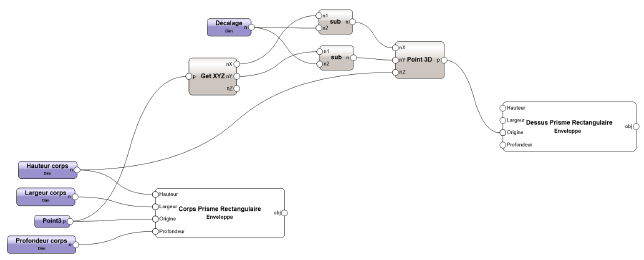
4. Pour créer un dessus d’armoire plus large et plus profond que le corps, multipliez le décalage par deux.
● Ajoutez un nœud Integer et attribuez-lui une valeur de 2.
● Ajoutez un nœud Multiply pour l’utiliser comme multiplicateur.
5. Connectez les fils.
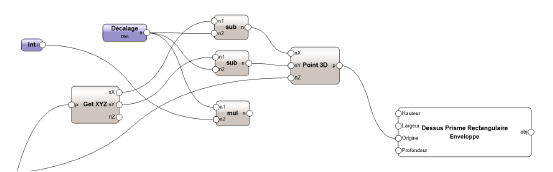
6. Ajoutez le multiplicateur à la largeur et la profondeur du dessus de l’armoire en insérant deux nœuds Add. Pour contrôler la hauteur du dessus de l’armoire, ajoutez un nœud Dimension appelé Épaisseur dessus à la Hauteur du dessus. Connectez les fils.
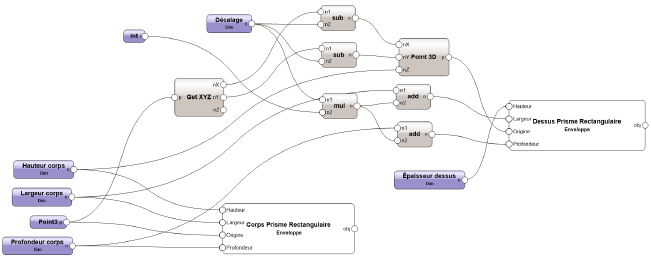
7. Saisissez une valeur de 4 cm pour le Décalage et de 2,5 cm pour l’Épaisseur.
8. Sélectionnez un nœud et cliquez sur Exécuter dans la palette Info Objet.
Un prisme rectangulaire apparaît à l’origine indiquée avec les dimensions définies pour ajouter un dessus au corps de l’armoire.
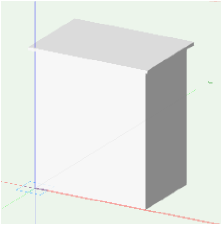
Vous pouvez télécharger le tutoriel au niveau de cette étape ici (accès internet requis).
~~~~~~~~~~~~~~~~~~~~~~~~~